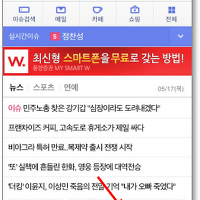아이폰을 사용하다 보면 음악이나 동영상을 감상하기 위해서 매번 아이튠즈와 동기화 해야 하는데 이 부분이 아이폰을 사용하면서 가장 불편하고 난해한 부분이 아닌가 싶습니다. 어쨌든 동기화 과정을 거치기 전 먼저 음악과 동영상을 아이튠즈 보관함에 추가해야 하며, 이 보관함 폴더는 기본적으로 윈도우의 C드라이브에 저장됩니다.
윈도우를 다시 설치할 경우 그동안 설정된 아이튠즈의 재생목록이나 선호도와 같은 정보를 그대로 사용하기 위해서, 또는 C드라이브에 용량부담을 덜하기 위해서도 이 보관함 폴더(iTunes Media)를 수동으로 다른 디스크드라이브로 옮겨 놓을수 있습니다.
✱ 아이튠즈 동기화 폴더 변경하기
아이튠즈 보관함의 저장 위치는 운영체제별로 전체경로가 약간씩 다르긴 하지만 기본적으로 [내 문서]➔[내 음악]➔[iTunes]➔[iTunes Media] 폴더에 저장되어 있습니다.
보관함 폴더(iTunes Media)만 옮겨서는 이후에 추가적으로 저장되는 라이브러리나 어플리케이션이 변경된 폴더에 제대로 적용이 안되므로, iTunes의 보관함 데이터베이스 파일인 iTunes Library.itl 파일을 포함하여 그 상위폴더인 [iTunes] 폴더 전체를 옮겨줘야 합니다.
그리고 iTunes를 실행한 후, 상단 메뉴에서 [편집]➔[기본 설정]을 클릭해 설정창을 엽니다.
이제 아이튠즈가 변경된 보관함 폴더를 제대로 인식시켜주기 위한 작업을 해야 합니다. 탐색기를 열어 아이튠즈가 설치되어 있는 폴더로 이동하여 아이튠즈 실행파일(iTunes.exe)을 찾습니다. 아이튠즈가 설치된 위치는 일반적으로 ‘C:\Program Files\iTunes’ 폴더에 있습니다.
아이튠즈가 실행 되고 나면 종료하고, 이제 원래 내 음악의 iTunes 폴더를 삭제해도 됩니다. 삭제한 후 다시 아이튠즈를 실행하여 정상적으로 보관함의 내용이 이상없이 반영되는지 확인하시고, 문제가 발생하면 다시 휴지통으로 원래 보관함을 복구하여, 원상태로 되돌리고 어디서 잘못됐는지 다시 잘 살펴보시면 됩니다.
아이튠즈 보관함 폴더, 아이튠즈 보관함, 아이튠즈 백업 위치, 아이튠즈 보관함 변경, 아이튠즈 동기화 폴더, 아이튠즈 보관함 위치
'Smart Web Life > IPhone Tip' 카테고리의 다른 글
| 아이폰 화면캡쳐 하기, 아이폰 팁 (0) | 2012.05.23 |
|---|---|
| 아이튠즈와 신용카드 없이 아이폰으로 미국계정 만들기 (0) | 2012.05.22 |
| 아이폰 팁, 사파리 아래로 한번에 내리기, 스크롤하기 (2) | 2012.05.17 |
| 아이폰 팁, 사파리, 이메일에서 도메인주소 빠른 입력 (2) | 2012.05.15 |
| 아이폰 벨소리 만들기 사이트, audiko.net (0) | 2012.05.08 |